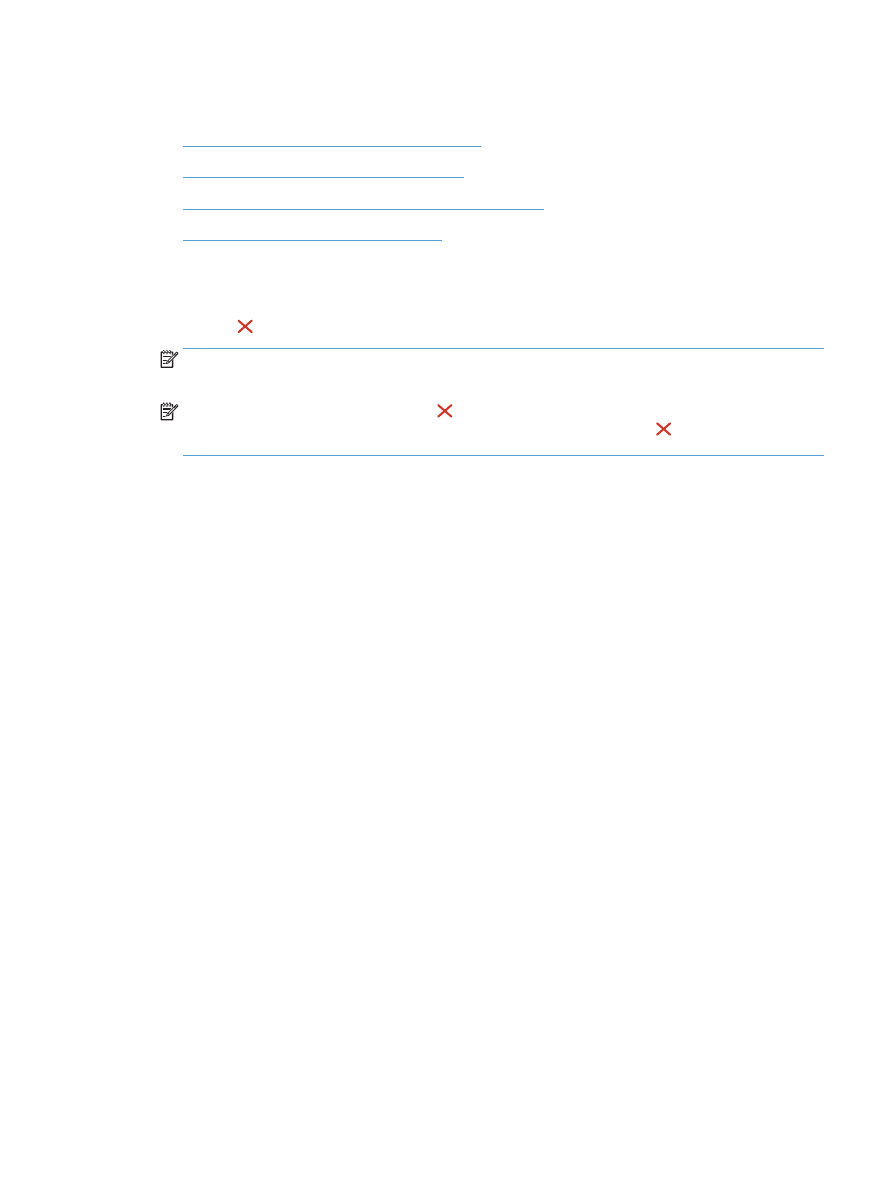
Spausdinimo užduoties atšaukimas („Windows“)
1.
Jei spausdinimo užduotis yra vykdoma, ją atšauksite gaminio valdymo skyde paspausdami mygtuką
Atšaukti .
PASTABA:
jei spausdinimo užduotis jau pažengusi spausdinimo procese per toli, gali būti, kad
negalėsite jos atšaukti.
PASTABA:
paspaudę mygtuką Atšaukti , atšauksite šiuo metu gaminio apdorojamą spausdinimo
užduotį. Jei vyksta daugiau nei vienas procesas, paspaudę mygtuką Atšaukti atšauksite procesą,
kuris šiuo metu yra rodomas gaminio valdymo skyde.
2.
Spausdinimo užduotį taip pat galite atšaukti iš programos arba spausdinimo užduočių eilės.
●
Programa: Dažniausia jūsų kompiuterio ekrane parodomas dialogo langas, kuriame galite atšaukti
spausdinimo užduotį.
●
„Windows“ spausdinimo užduočių eilė: jei spausdinimo užduotis įtraukta į spausdinimo užduočių
eilę (kompiuterio atmintyje) arba į spausdinimo kaupą, ištrinkite ją iš ten.
◦
„Windows XP“, „Windows Server 2003“ arba „Windows Server 2008“: spustelėkite Start
(pradėti), tada spustelėkite Settings (nustatymai), o tada – Printers and Faxes
(spausdintuvai ir faksai). Dukart spustelėdami gaminio piktogramą atidarykite langą,
dešiniuoju pelės klavišu spustelėkite norimą atšaukti spausdinimo užduotį ir spustelėkite
Atšaukti.
◦
„Windows Vista“: Spustelėkite „Windows“ piktogramą apatiniame kairiajame ekrano kampe,
spustelėkite Nustatymai ir Spausdintuvai. Dukart spustelėdami gaminio piktogramą
atidarykite langą, dešiniuoju pelės klavišu spustelėkite norimą atšaukti spausdinimo užduotį
ir spustelėkite Atšaukti.
◦
„Windows 7“: Spustelėkite „Windows“ piktogramą apatiniame kairiajame ekrano kampe,
tada spustelėkite Įrenginiai ir spausdintuvai. Dukart spustelėdami gaminio piktogramą
atidarykite langą, dešiniuoju pelės klavišu spustelėkite norimą atšaukti spausdinimo užduotį
ir spustelėkite Atšaukti.